win11下载速度很慢的解决方法 win11下载速度过慢如何修复
更新时间:2023-06-19 10:14:37作者:zheng
我们在使用win11电脑的时候总是会下载各种文件或者软件,而我们下载的速度越快就会节省我们越多的时间,但是有些用户在使用win11电脑的时候发现电脑的下载速度非常的慢,需要等待很多时间,这该怎么办呢?今天小编就教大家win11下载速度很慢的解决方法,操作很简单,跟着小编一起来操作吧。
推荐下载:windows11系统下载
方法如下:
1、首先打开Win11系统底部的开始菜单,点击“设置”打开。
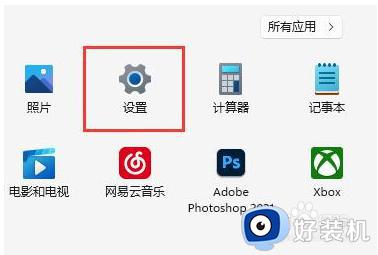
2、然后进入后点击左下角的“Windows更新”。
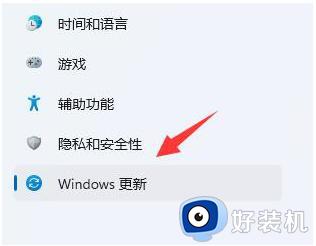
3、在右侧出现的选择中,点击更多选项下的“高级选项”。
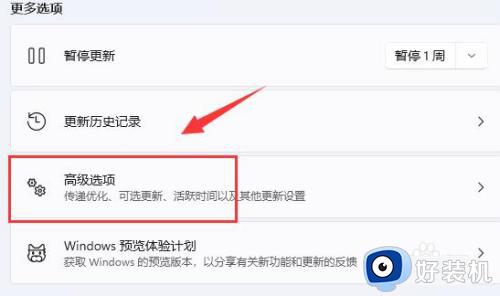
4、继续点击“传递优化”设置。
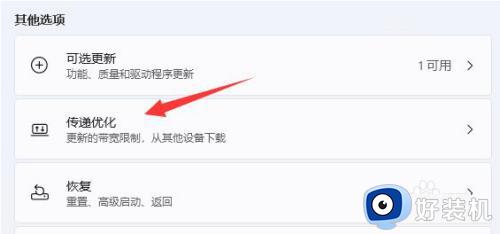
5、打开相关链接下的“高级选项”。
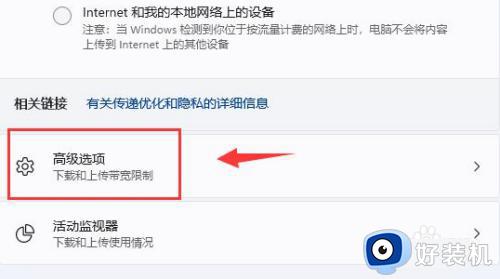
6、在进入的界面中国,手动设置“限制用于在后台下载更新的带宽流量”。(尽量设置的大一些)
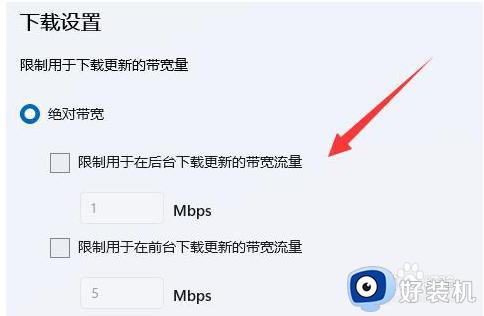
以上就是关于win11下载速度很慢的解决方法的全部内容,还有不懂得用户就可以根据小编的方法来操作吧,希望能够帮助到大家。
win11下载速度很慢的解决方法 win11下载速度过慢如何修复相关教程
- win11下载很慢如何解决 win11下载速度慢的修复方法
- win11重启速度慢的解决方法 win11重启速度很慢怎么修复
- win11速度慢怎么办 win11运行速度慢如何修复
- win11开机速度慢的解决办法 win11开机速度慢该如何优化
- win11速度慢怎么解决 win11运行速度慢解决方法
- win11下载速度慢如何解决 win11下载速度慢两种解决方法
- win11运行速度慢怎么办 更新win11后运行速度慢不流畅解决方法
- win11网络被限制如何解除 win11网速受限怎么修复
- win11下载速度很慢怎么回事 win11下载速度很慢的解决方法
- win11右键响应速度太慢怎么办 win11右键反应太慢如何解决
- win11家庭版右键怎么直接打开所有选项的方法 win11家庭版右键如何显示所有选项
- win11家庭版右键没有bitlocker怎么办 win11家庭版找不到bitlocker如何处理
- win11家庭版任务栏怎么透明 win11家庭版任务栏设置成透明的步骤
- win11家庭版无法访问u盘怎么回事 win11家庭版u盘拒绝访问怎么解决
- win11自动输入密码登录设置方法 win11怎样设置开机自动输入密登陆
- win11界面乱跳怎么办 win11界面跳屏如何处理
win11教程推荐
- 1 win11安装ie浏览器的方法 win11如何安装IE浏览器
- 2 win11截图怎么操作 win11截图的几种方法
- 3 win11桌面字体颜色怎么改 win11如何更换字体颜色
- 4 电脑怎么取消更新win11系统 电脑如何取消更新系统win11
- 5 win10鼠标光标不见了怎么找回 win10鼠标光标不见了的解决方法
- 6 win11找不到用户组怎么办 win11电脑里找不到用户和组处理方法
- 7 更新win11系统后进不了桌面怎么办 win11更新后进不去系统处理方法
- 8 win11桌面刷新不流畅解决方法 win11桌面刷新很卡怎么办
- 9 win11更改为管理员账户的步骤 win11怎么切换为管理员
- 10 win11桌面卡顿掉帧怎么办 win11桌面卡住不动解决方法
